Contenidos
Artículos relacionados
los URL de contacto dinámico proporciona un formulario para crear rápidamente enlaces «inteligentes» desde cualquier widget que tenga un Enlace campo, como el Botón widget.
Actualmente, se admiten los siguientes enlaces inteligentes:
- Cree un correo electrónico con el asunto y el cuerpo ya rellenados
- Crear enlace directo de llamada telefónica
- Crear mensaje SMS
- Crear enlace directo de conversación de Whatsapp
- Crear enlace directo de llamada de Skype
- Crear botón de chat de enlace directo de conversación de Facebook Messenger
- Crear enlace directo de llamada de Viber
- Navegar con Waze
- Permita que los visitantes agreguen su evento a su Calendario de Google
- Permita que los visitantes agreguen su evento a su Calendario de Yahoo
- Permita que los visitantes agreguen su evento a su Calendario de Outlook
Enlace
- En el widget Enlace campo, haga clic en el icono Dinámico
- Seleccione URL de contacto desde el Comportamiento trozos escogidos. Esto agregará la URL de contacto en el campo Enlace.
- Selecciona el tipo de URL de contacto desea utilizar de Contactar vía. Puede seleccionar entre correo electrónico, teléfono, SMS, WhatsApp, Skype, Messenger, Viber, Waze, Google Calendar, Yahoo Calendar o Outlook Calendar.
- Complete los campos adicionales, como se muestra a continuación, para el tipo específico que ha elegido.
- Email: Ingrese la dirección de correo electrónico del destinatario al que se enviará automáticamente
- Tema: Ingrese el asunto predeterminado del correo electrónico
- Mensaje: Ingrese el cuerpo predeterminado del correo electrónico
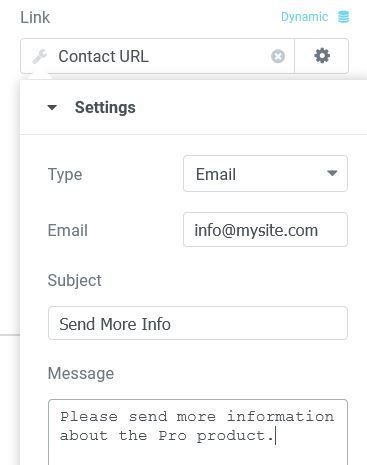
Tel
- Número: Ingrese el número de teléfono para llamar. Esto normalmente funcionará en teléfonos móviles.
SMS
- Número: Ingrese el número de teléfono para enviar un mensaje de texto por SMS. Esto generalmente funcionará en teléfonos móviles.
- Número: Ingrese el número de teléfono para enviar un mensaje directamente a través del mensaje de WhatsApp
Nota: Debe ingresar el número de teléfono completo en formato internacional. Omita los ceros, corchetes o guiones al agregar el número de teléfono en formato internacional. Para obtener una explicación detallada sobre los números internacionales, lea este artículo. Tenga en cuenta que este número de teléfono debe tener una cuenta activa en WhatsApp.
Skype
- Nombre de usuario: Ingrese el nombre de usuario para contactar
- Acción: Seleccione entre Chat, Llamar, Mostrar perfil, Agregar a contactos, Enviar correo de voz
Mensajero
- Nombre de usuario: Ingrese el nombre de usuario al mensaje. Lea las instrucciones para encontrar su nombre de usuario de Messenger y el enlace de su nombre de usuario de Messenger.
Viber
- Número: Ingrese el número de teléfono para enviar un mensaje
- Acción: Seleccione de Contacto o Agregar
Waze
- Ubicación: Ingrese una dirección física para obtener instrucciones de navegación
calendario de Google
- Título: Ingrese un título para el evento
- Descripción: Ingrese la descripción del evento
- Ubicación: Ingrese la dirección del evento
- comienzo: Establece la fecha y hora de inicio del evento
- Final: Establece la fecha y hora de finalización del evento
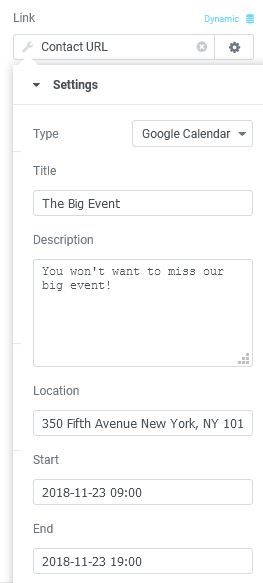
Calendario de Outlook
- Título: Ingrese un título para el evento
- Descripción: Ingrese la descripción del evento
- Ubicación: Ingrese la dirección del evento
- comienzo: Establece la fecha y hora de inicio del evento
- Final: Establece la fecha y hora de finalización del evento
Calendario de Yahoo
- Título: Ingrese un título para el evento
- Descripción: Ingrese la descripción del evento
- Ubicación: Ingrese la dirección del evento
- comienzo: Establece la fecha y hora de inicio del evento
- Final: Establece la fecha y hora de finalización del evento
Contenidos
Toggle



